Сочетание Microsoft OneNote с Outlook открывает перед вами множество возможностей для эффективного использования заметок в электронной почте и на совещаниях. Создав готовую страницу в OneNote, вы можете напрямую поделиться ею с коллегами и легко отправить по электронной почте как содержание заметок, так и важные детали встречи.
Основные сведения Вы можете легко отправлять заметки из OneNote по электронной почте, используя тесную интеграцию с Outlook. Также можно вставлять в совещание детали встречи из записной книжки OneNote. Это экономит время и способствует лучшей совместной работе.
Пошаговое руководство
Чтобы эффективно использовать OneNote в сочетании с Outlook, выполните следующие действия:
Отправка заметок по электронной почте
После того как вы заполнили свою страницу в OneNote, вы можете легко поделиться ею со своей командой. Для этого нажмите на опцию "Отправить страницу по электронной почте". Откроется Outlook в новом окне.
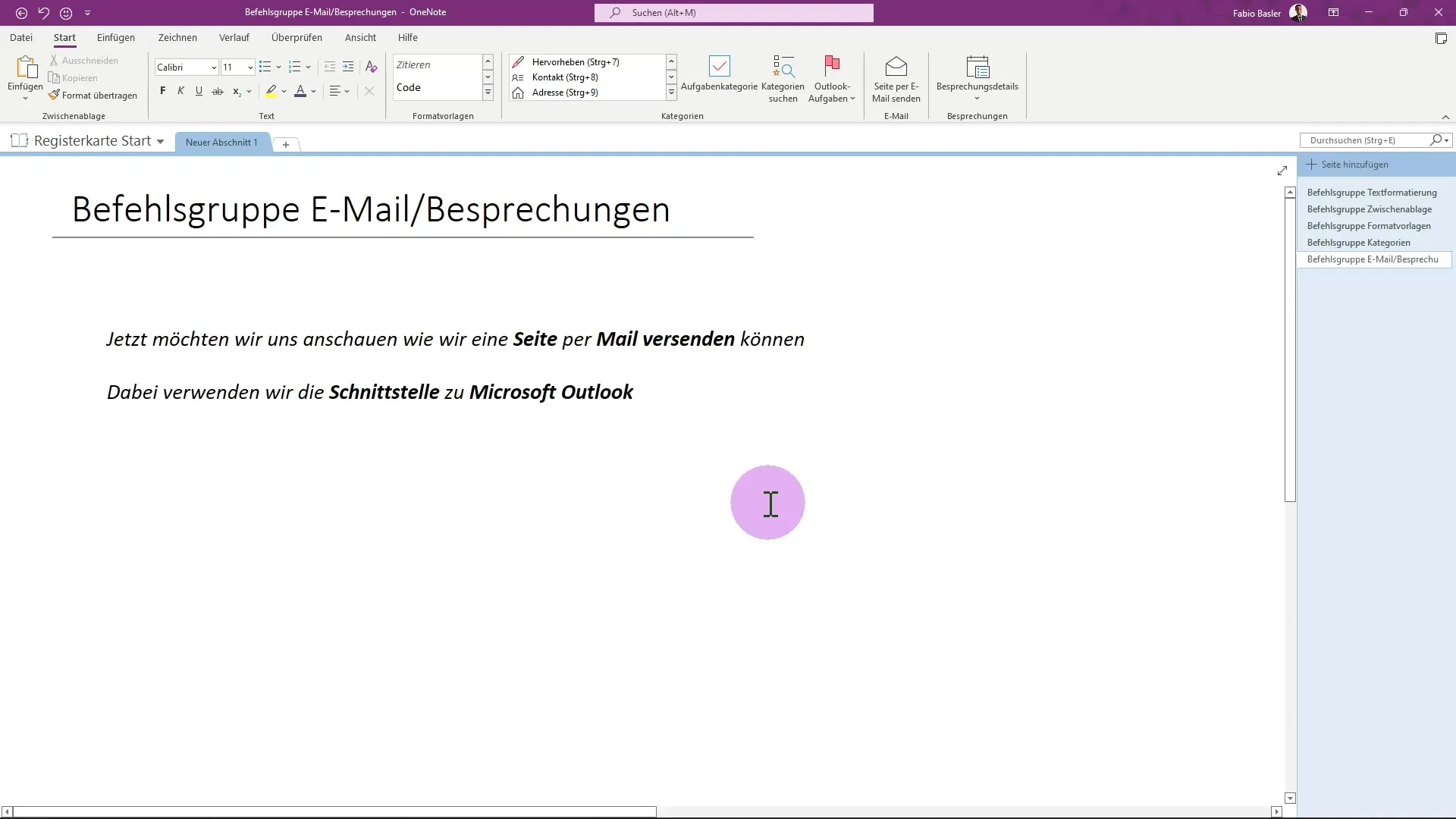
Теперь у вас есть возможность указать получателя письма. Также укажите CC, если хотите проинформировать других людей. Заголовок письма автоматически определяется названием вашей страницы OneNote, что значительно экономит время при составлении письма.
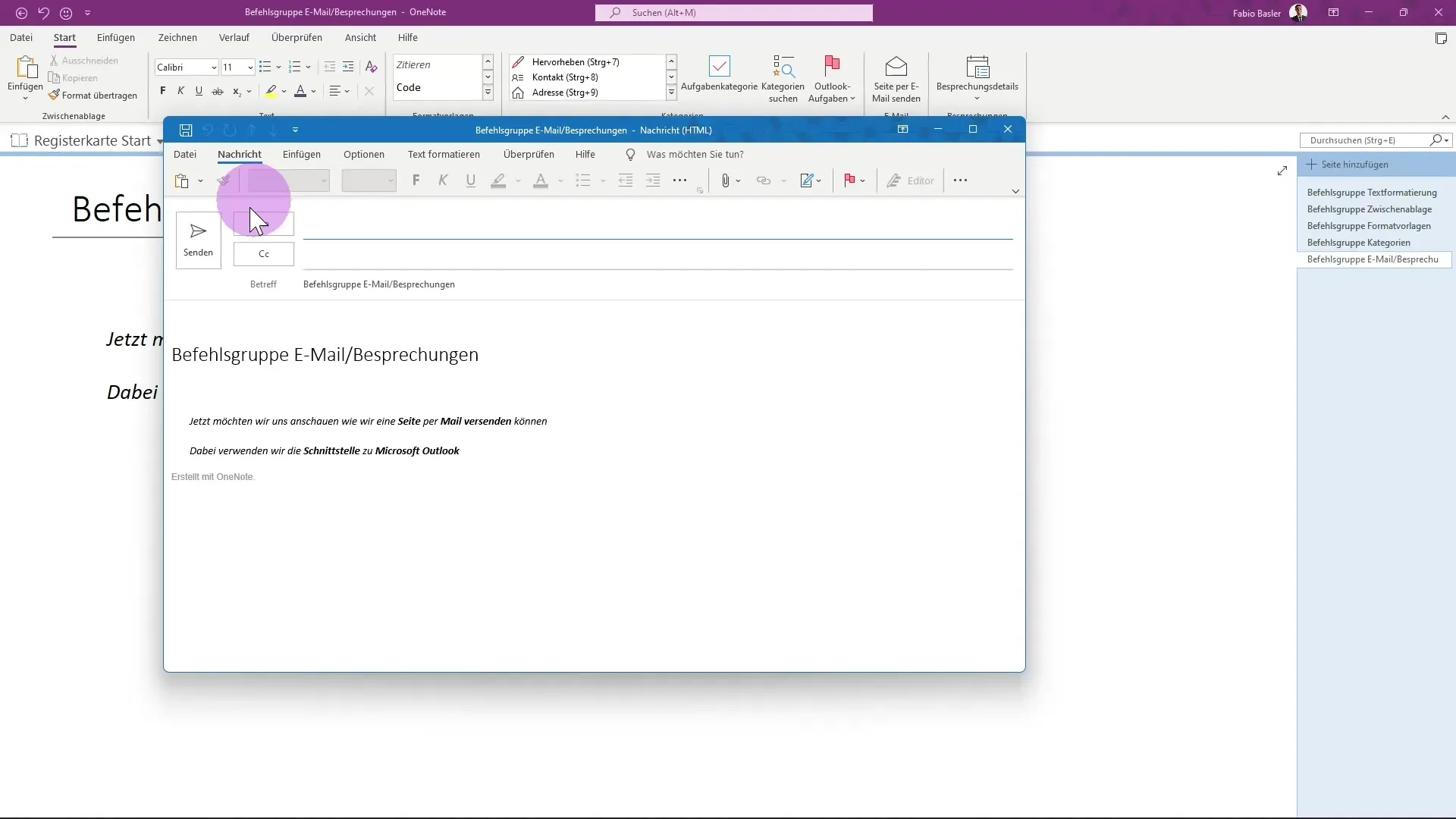
Содержимое вашей страницы вставляется в электронное письмо в структурированном виде. Это позволяет отправить коллегам необходимую информацию без дополнительных действий.
Вставка сведений о встрече
Помимо электронных писем, в OneNote можно добавлять сведения о собраниях. Это особенно полезно, если вы присутствуете на встрече или организуете ее сами. Для этого нажмите на опцию, которая позволяет выбрать встречу.
После этого откроется диалог, в котором вы сможете увидеть встречи, уже сохраненные в Outlook. Выберите соответствующий день, чтобы интегрировать детали встречи.
Например, если вы уже назначили встречу в Outlook, вы можете вставить информацию непосредственно в OneNote, чтобы позже использовать эти заметки для встречи.
Резюме
Сочетание OneNote и Outlook позволяет быстро обмениваться заметками и более эффективно планировать встречи. Благодаря интеграции обеих программ вы можете не только отправлять электронные письма с важными заметками, но и вставлять детали совещания прямо в заметки. Это улучшает совместную работу и обеспечивает большую ясность в общении.
Часто задаваемые вопросы
Как отправить заметки из OneNote по электронной почте?Нажмите на "Отправить страницу по электронной почте", чтобы открыть Outlook и указать получателя.
Можно ли вставить детали встречи в OneNote? Да, вы можете выбрать детали встречи из Outlook и вставить их в OneNote.
Заголовок письма задается автоматически?Да, заголовок письма определяется названием вашей страницы OneNote.
Какие преимущества дает интеграция OneNote и Outlook?Вы можете эффективно обмениваться заметками и легко интегрировать детали встреч, что улучшает совместную работу.


